如何运用PPT制作3D立体字
Microsoft Office PowerPoint是指微软公司的演示文稿软件。Microsoft Office PowerPoint做出来的东西叫演示文稿,其格式后缀名为:ppt、pptx;或者也可以保存为:pdf、图片格式等。
今天教大家怎样用PPT制作3D立体字,制作这种字体看起来会非常的高级,画面也会显得非常好看美观,这个方法其实很简单,一起来看一看吧。
首先我们打开PPT,然后插入文本框,具体操作如下图所示:
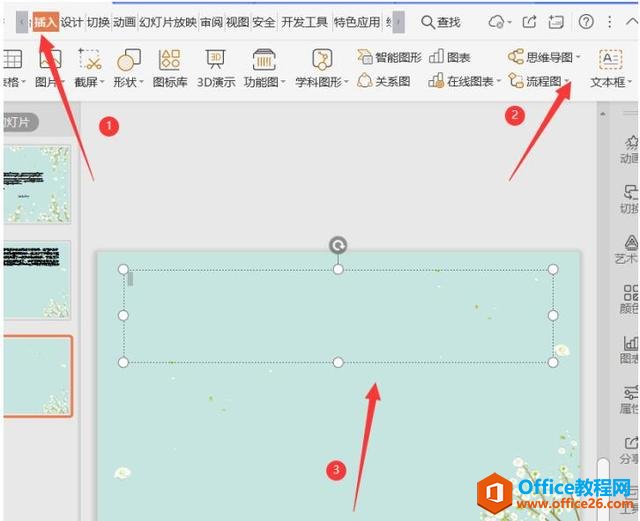 ?
?然后输入我们想要改成为三D立体图形的文字,并调节字体和大小颜色等:
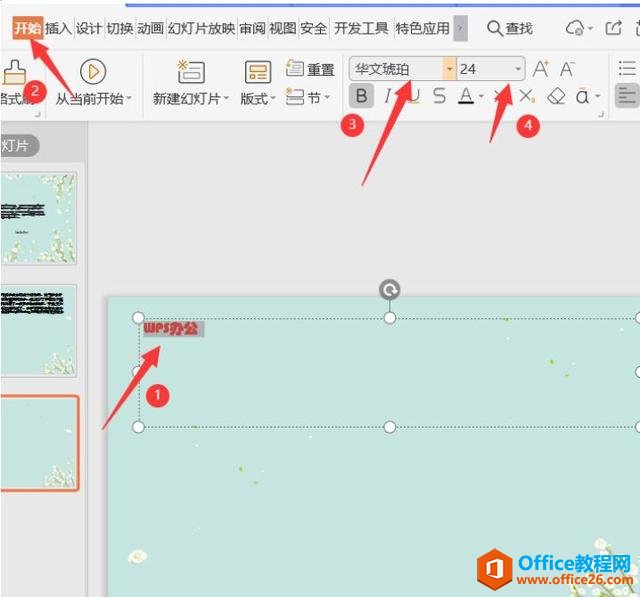 ?
?然后选中字体在文本框上双击,具体操作如下图所示:
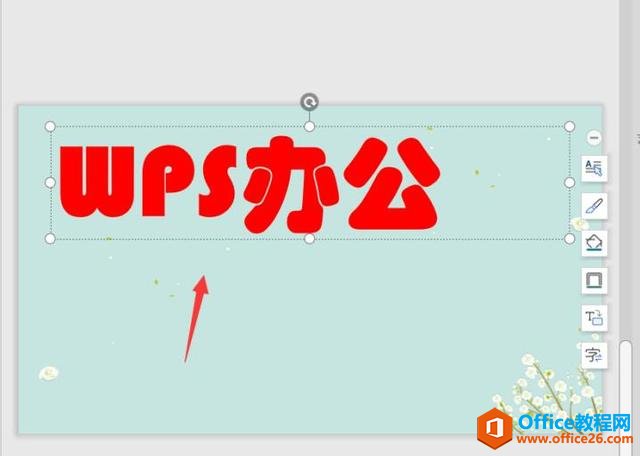 ?
?然后PPT右边会出来一个对象属性的工具框,我们点击形文本选项,在下方效果菜单中点击三维旋转:
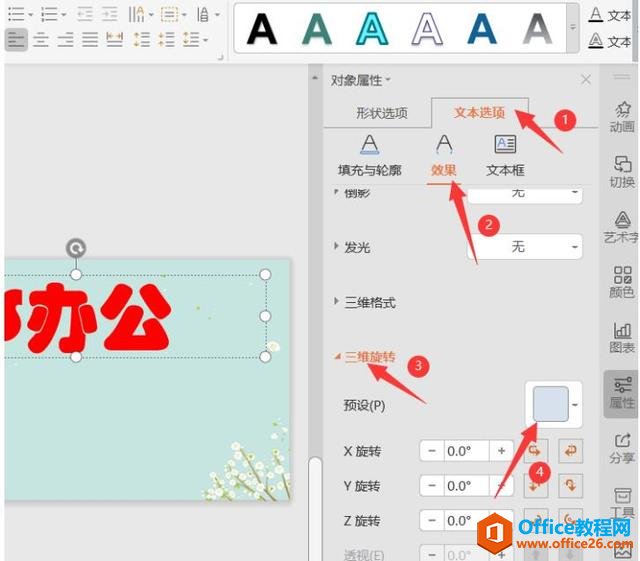 ?
?然后设置一种透视的样式:
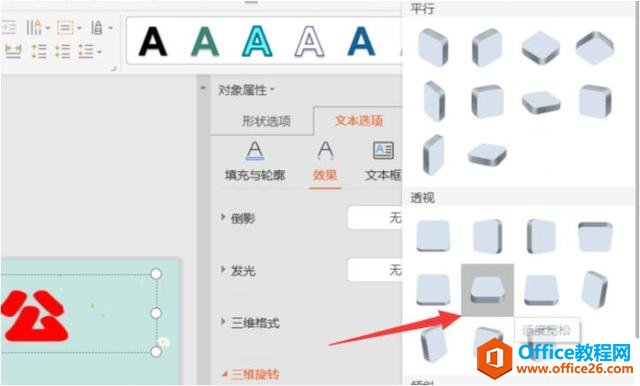 ?
?然后再点击三位格式,调整深度颜色和大小:
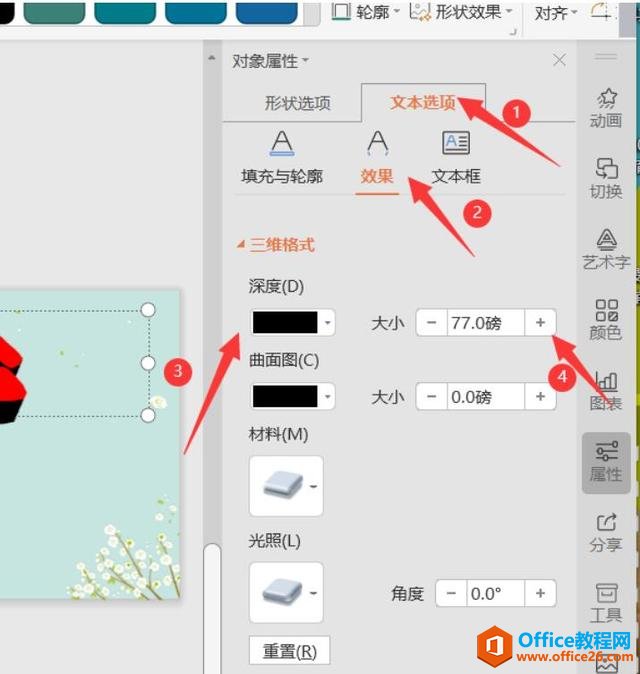 ?
?这样3D字体就制作完成啦:
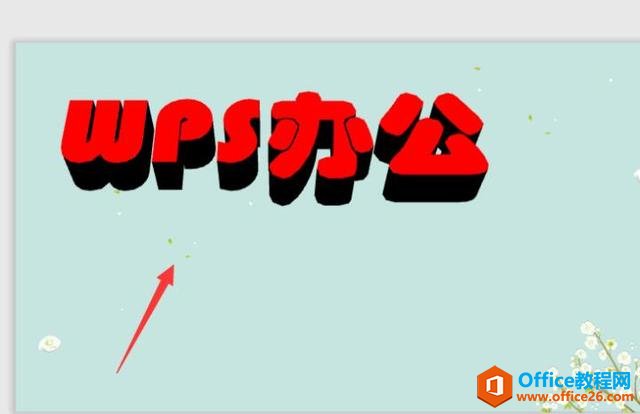
Office PowerPoint使您可以快速创建极具感染力的动态演示文稿,同时集成更为安全的工作流和方法以轻松共享这些信息。
……